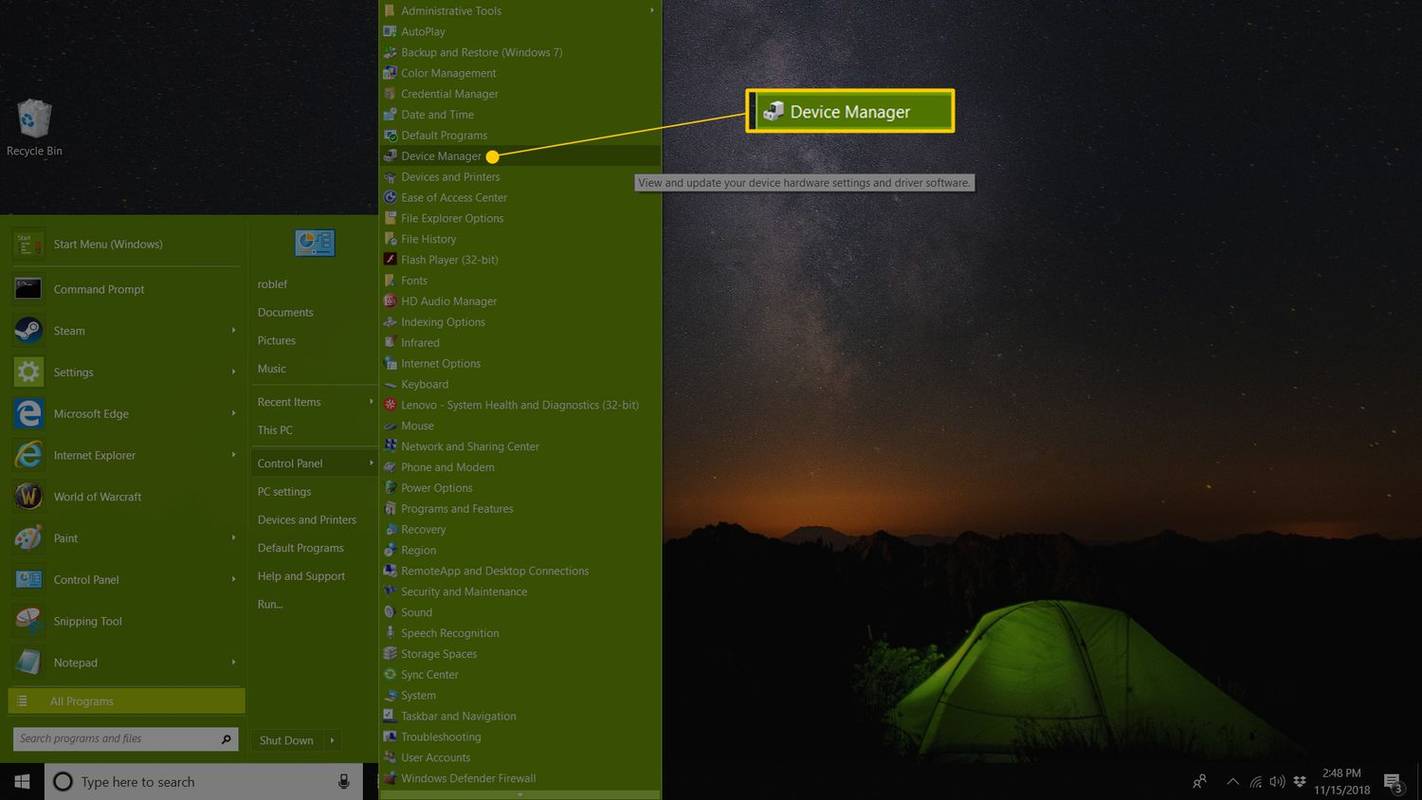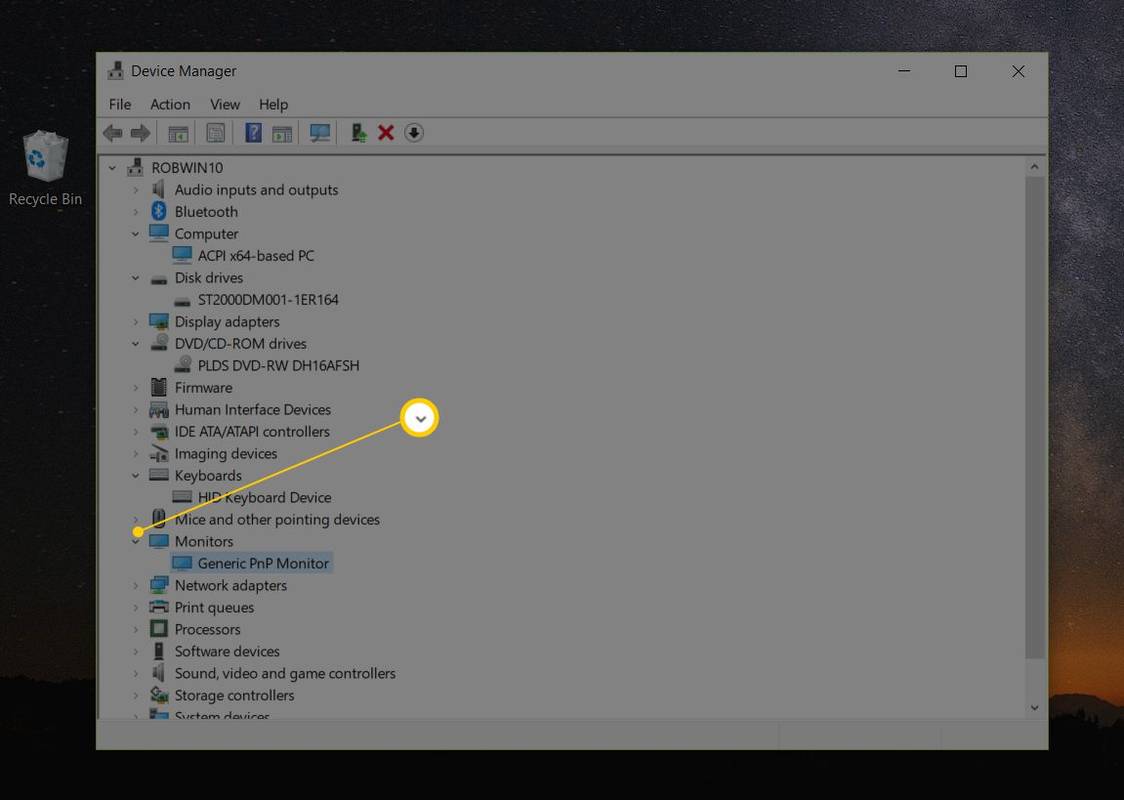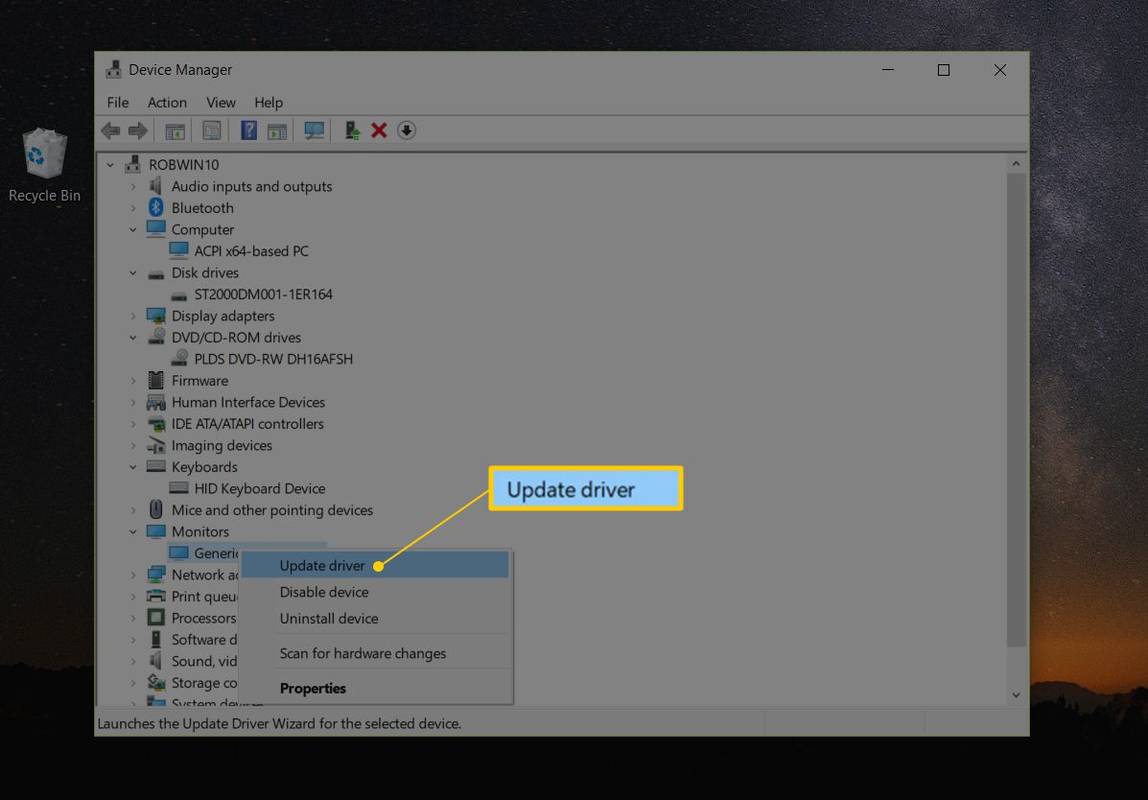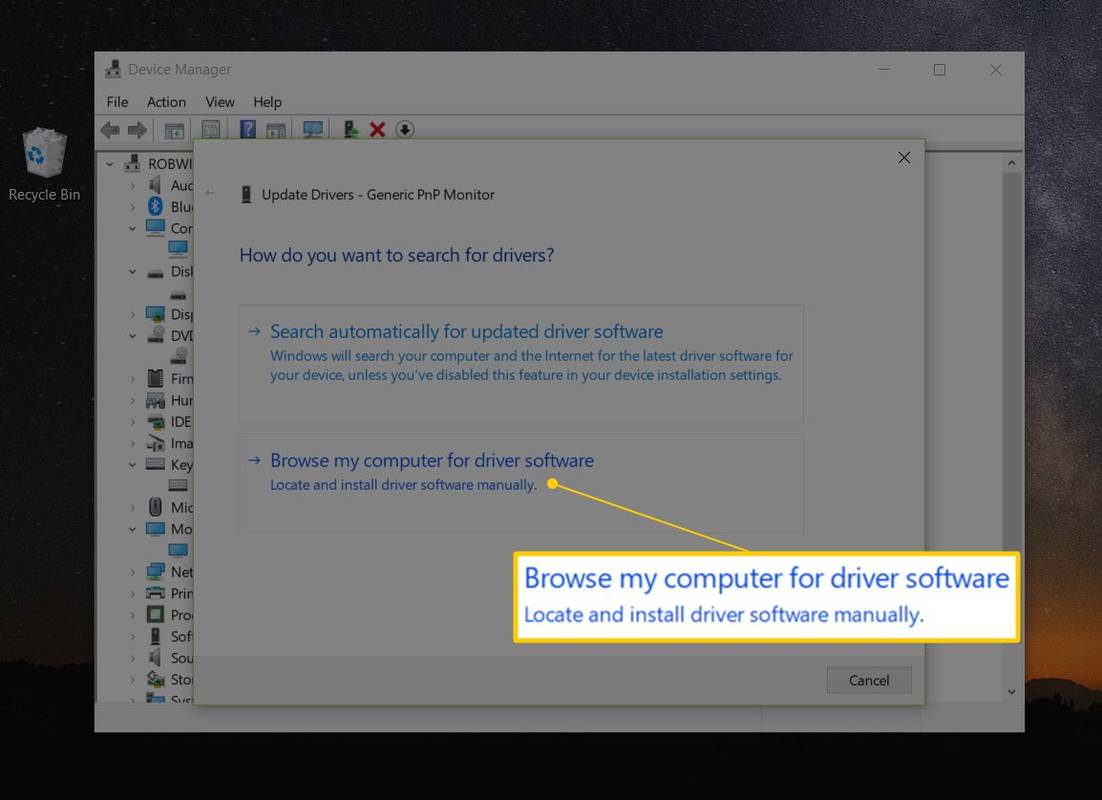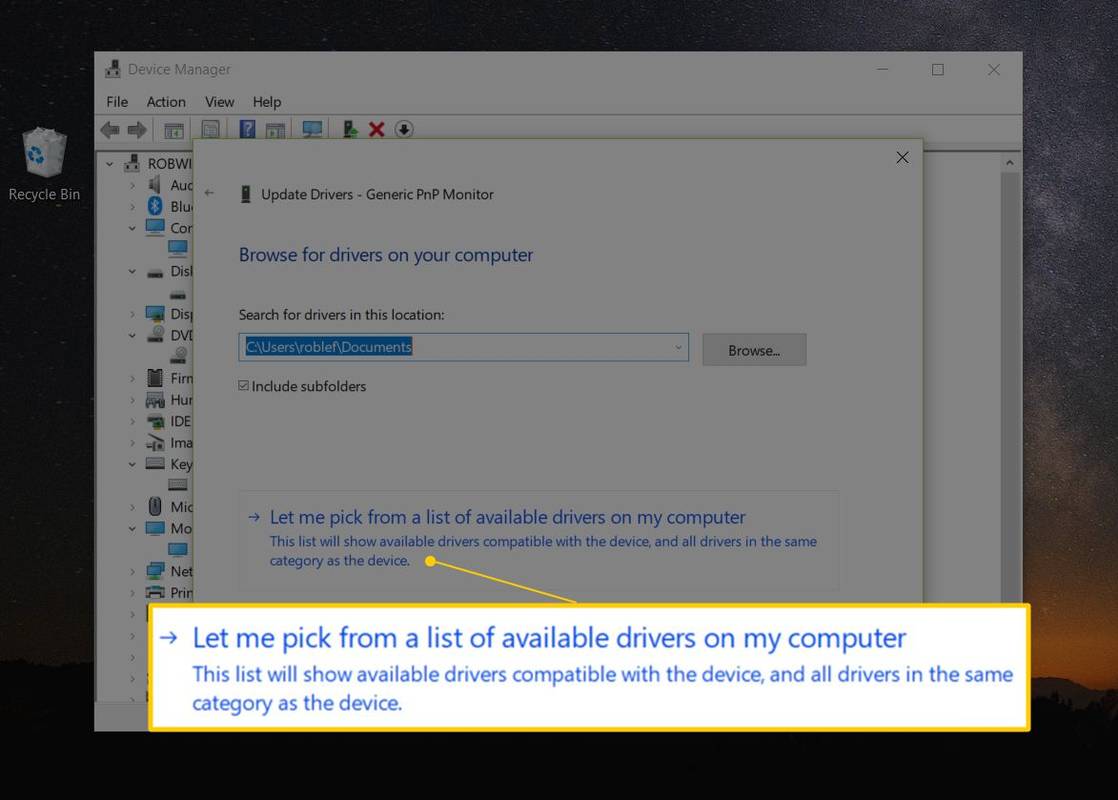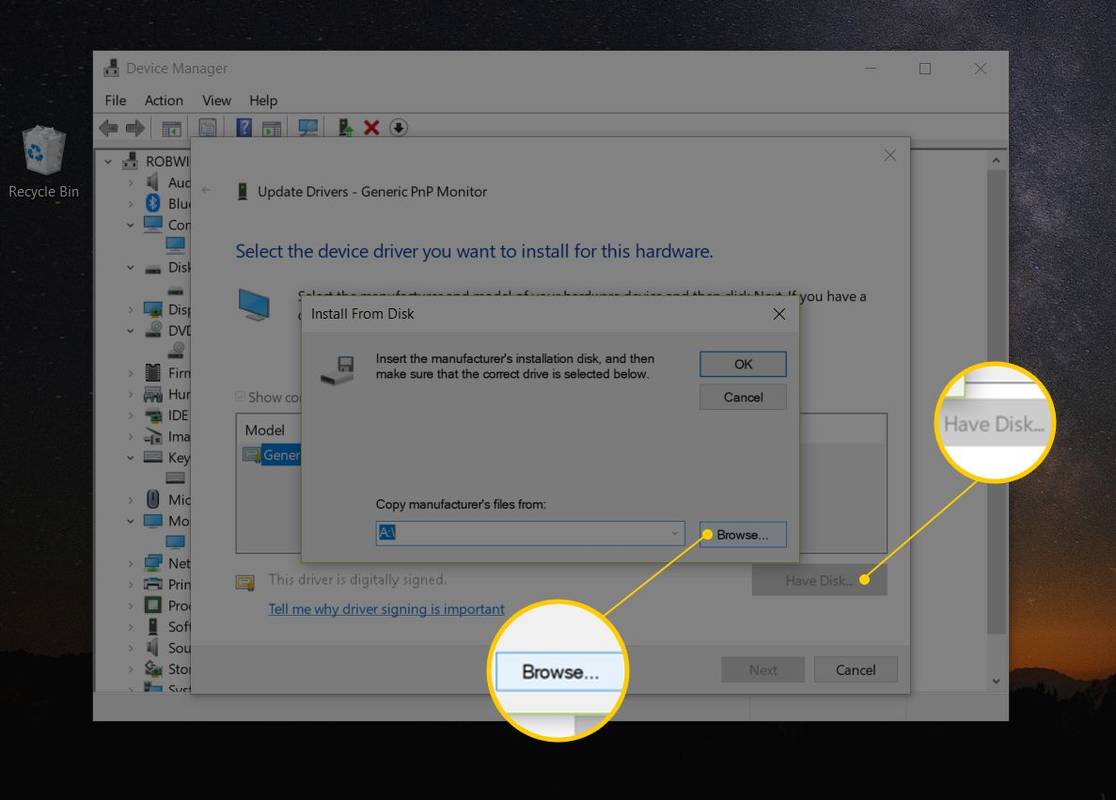کیا جاننا ہے۔
- نکالے گئے ڈرائیوروں کے ساتھ، کھولیں۔ آلہ منتظم اور ٹارگٹ ڈیوائس پر جائیں۔ دائیں کلک کریں اور منتخب کریں۔ ڈرائیو کو اپ ڈیٹ کریں۔ > میرے کمپیوٹر کو براؤز کریں۔ .
- منتخب کریں۔ مجھے ایک فہرست سے چننے دو > ڈسک ہے۔ > براؤز کریں۔ > [INF فائل] > کھولیں۔ > ٹھیک ہے . نئے شامل کردہ ہارڈ ویئر کو منتخب کریں۔ اگلے اپ ڈیٹ شروع ہو جائے گا۔
- اپ ڈیٹ مکمل ہونے کے بعد، اپنے کمپیوٹر کو دوبارہ شروع کریں۔
جب ہارڈ ویئر کا نیا ٹکڑا کام نہیں کرتا ہے یا ونڈوز کے نئے ورژن میں اپ گریڈ کرنے کے بعد آپ کو ونڈوز میں ڈرائیوروں کو اپ ڈیٹ کرنے کی ضرورت پڑ سکتی ہے۔ ڈرائیوروں کو اپ ڈیٹ کرنا ایک مسئلہ حل کرنے کا مرحلہ ہو سکتا ہے جب کسی ڈیوائس میں کوئی مسئلہ ہو یا کوئی خرابی پیدا ہو، جیسے ڈیوائس مینیجر کا ایرر کوڈ۔ ایک اپ ڈیٹ شدہ ڈرائیور نئی ہارڈ ویئر خصوصیات کو بھی فعال کر سکتا ہے، جیسا کہ مقبول ہے۔ ویڈیو کارڈز اور ساؤنڈ کارڈز
ونڈوز میں ڈرائیوروں کو کیسے اپ ڈیٹ کریں۔
یہ اقدامات ونڈوز 11، ونڈوز 10، ونڈوز 8، ونڈوز 7، ونڈوز وسٹا، یا ونڈوز ایکس پی میں ڈرائیوروں کو اپ ڈیٹ کرنے کے لیے استعمال کیے جا سکتے ہیں۔ ونڈوز میں ڈرائیور کو اپ ڈیٹ کرنے میں عموماً 15 منٹ لگتے ہیں۔ اگر آپ نیچے دیے گئے عمل کی پیروی کرنا چاہتے ہیں، لیکن ہر قدم کے لیے مزید تفصیلات اور اسکرین شاٹس کے ساتھ، اس کے بجائے ونڈوز میں ڈرائیورز کو اپ ڈیٹ کرنے کے لیے ہماری مرحلہ وار گائیڈ استعمال کریں۔
خود ڈرائیوروں کو اپ ڈیٹ کرنا مشکل نہیں ہے، لیکن ایسے پروگرام ہیں جو کم و بیش آپ کے لیے یہ کام کریں گے۔ ہماری دیکھیں مفت ڈرائیور اپڈیٹر ٹولز کی فہرست وہاں کے بہترین لوگوں کے جائزوں کے لیے۔
-
ہارڈ ویئر کے لیے تازہ ترین ڈرائیورز تلاش کریں، ڈاؤن لوڈ کریں اور نکالیں۔ آپ کو چاہئےہمیشہہارڈ ویئر بنانے والے سے چیک کریں۔پہلاجب اپڈیٹ شدہ ڈرائیور کی تلاش ہو۔ ہارڈ ویئر بنانے والے سے براہ راست ڈاؤن لوڈ کرنے پر، آپ کو معلوم ہو جائے گا کہ ڈرائیور ہارڈ ویئر کے لیے درست اور حالیہ دونوں ہے۔
اگر ہارڈ ویئر بنانے والے سے کوئی ڈرائیور دستیاب نہیں ہے، تو ونڈوز اپ ڈیٹ چیک کریں یا یہاں تک کہ کمپیوٹر کے ساتھ آنے والی ڈسک یا ہارڈ ویئر کے ٹکڑے کو چیک کریں، اگر آپ کو کوئی موصول ہوا ہے۔ اگر یہ آئیڈیاز کام نہیں کرتے ہیں تو ڈرائیور کے ڈاؤن لوڈ کے کئی دوسرے اختیارات بھی ہیں۔
ونڈوز 10 پر بیٹری کی فیصد کو کیسے چالو کریں
بہت سے ڈرائیور ایسے سافٹ ویئر کے ساتھ مربوط ہوتے ہیں جو انہیں خود بخود انسٹال کر دیتے ہیں، جس سے نیچے دی گئی ہدایات کو غیر ضروری ہو جاتا ہے۔ اگر ڈرائیور کے ڈاؤن لوڈ صفحہ پر اس کا کوئی اشارہ نہیں ہے، تو اچھی شرط یہ ہے کہ آپ کو ڈرائیور کو دستی طور پر انسٹال کرنا پڑے گا اگر یہ ZIP فارمیٹ میں آتا ہے۔ ونڈوز اپ ڈیٹ کے ذریعے حاصل کردہ ڈرائیور خود بخود انسٹال ہو جاتے ہیں۔
-
ڈیوائس مینیجر کھولیں۔ . تک پہنچنے کے کئی طریقے ہیں۔ آلہ منتظم ونڈوز میں لیکن سے ایسا کرنا کنٹرول پینل (لنک میں بیان کردہ طریقہ) بہت آسان ہے۔
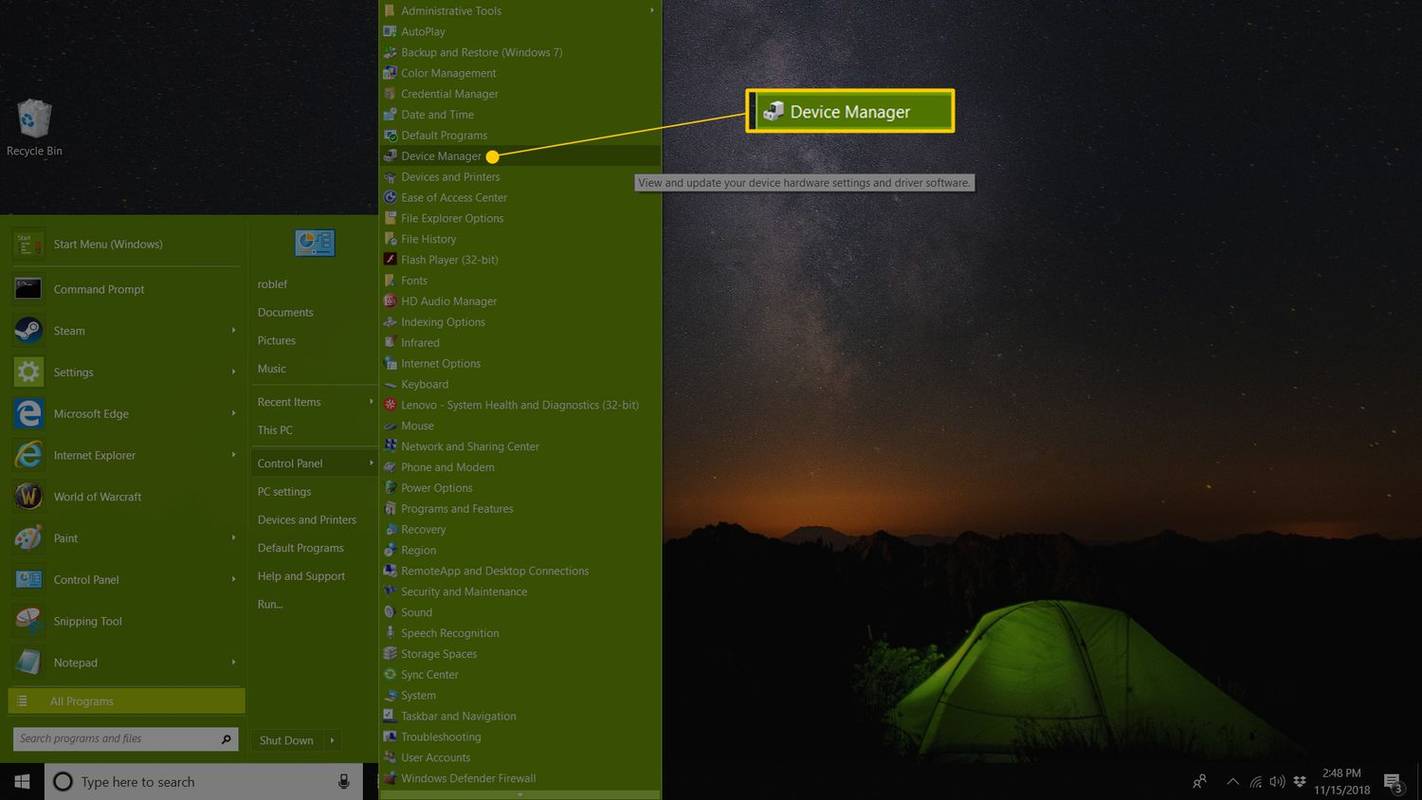
ڈیوائس مینیجر ونڈوز 11، 10 اور 8 میں پاور یوزر مینو کے شارٹ کٹس میں سے ایک ہے۔ بس دبائیں WIN+X اس آسان ٹول کو کھولنے کے لیے۔
-
ڈیوائس مینیجر کے کھلنے کے ساتھ، منتخب کریں۔ > یا [+] آئیکن (ونڈوز کے آپ کے ورژن پر منحصر ہے) اس زمرے کو کھولنے کے لیے جو آپ کے خیال میں وہ ڈیوائس پر مشتمل ہے جس کے لیے آپ ڈرائیورز کو اپ ڈیٹ کرنا چاہتے ہیں۔
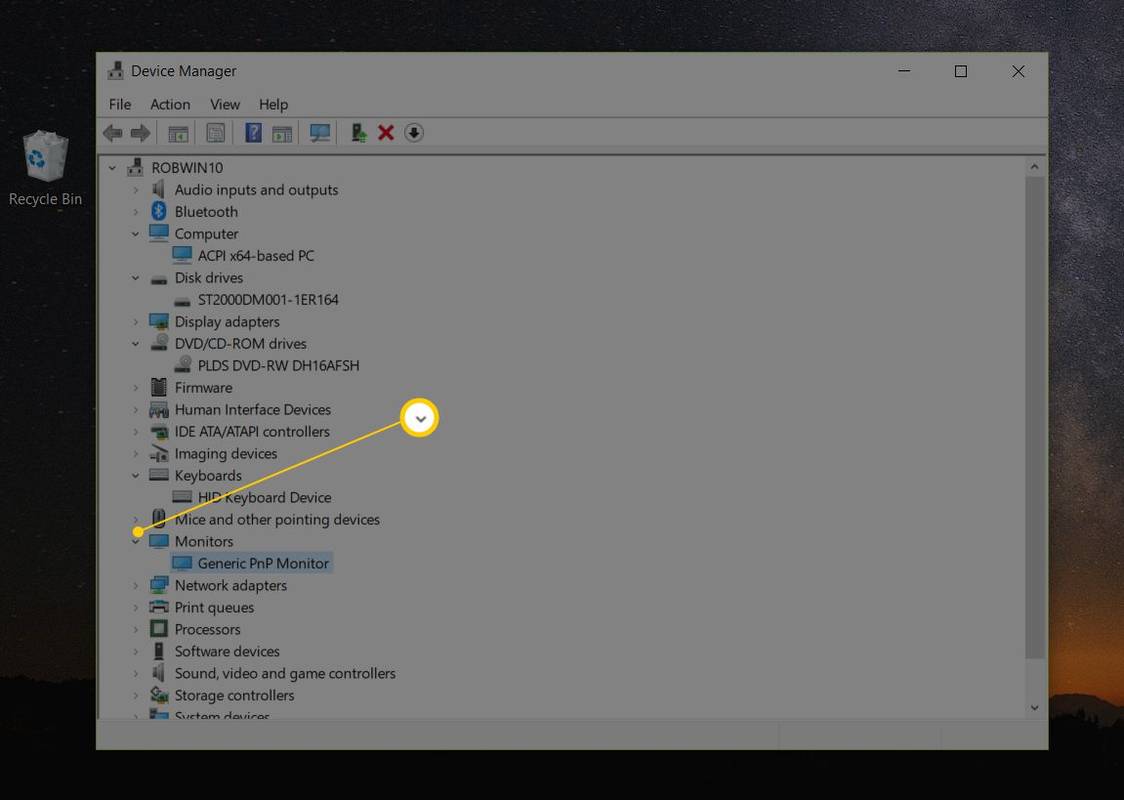
اگر آپ کو وہ آلہ نہیں ملتا جس کی آپ تلاش کر رہے ہیں، تو بس کچھ دیگر زمرے کھولیں جب تک کہ آپ ایسا نہ کریں۔ ونڈوز ہمیشہ ہارڈ ویئر کی درجہ بندی نہیں کرتا ہے جس طرح سے آپ کسی ڈیوائس کے بارے میں سوچتے ہیں اور یہ کیا کرتا ہے۔
-
ایک بار جب آپ کو وہ ڈیوائس مل جائے جس کے لیے آپ ڈرائیورز کو اپ ڈیٹ کر رہے ہیں، تو اگلا مرحلہ آپ کے ونڈوز کے ورژن پر منحصر ہے:
-
کرنے کے لئےآپ ڈرائیوروں کو کیسے تلاش کرنا چاہتے ہیں؟سوال، یا ونڈوز کے کچھ ورژن میں،آپ ڈرائیور سافٹ ویئر کو کیسے تلاش کرنا چاہتے ہیں؟، منتخب کریں۔ ڈرائیوروں کے لیے میرا کمپیوٹر براؤز کریں۔ (ونڈوز 11 اور 10) یا ڈرائیور سافٹ ویئر کے لیے میرے کمپیوٹر کو براؤز کریں۔ .
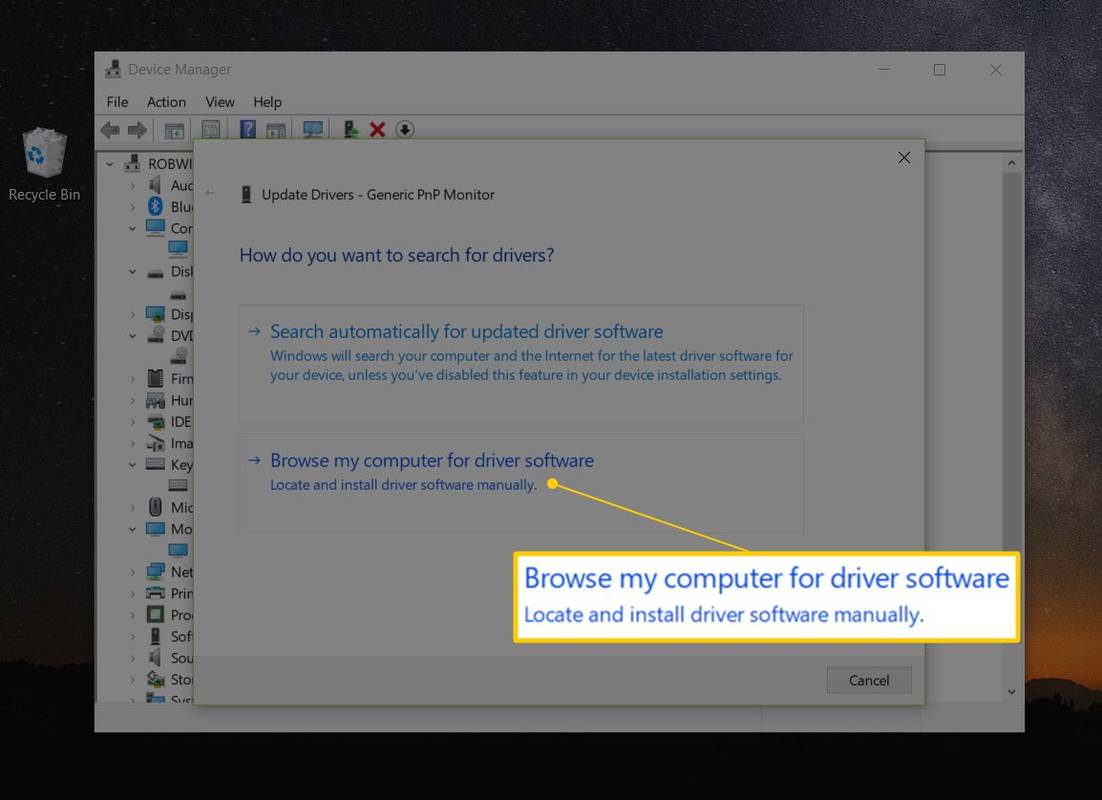
-
اگلی ونڈو پر، منتخب کریں۔ مجھے اپنے کمپیوٹر پر دستیاب ڈرائیوروں کی فہرست میں سے انتخاب کرنے دیں۔ (ونڈوز 11 اور 10) یا مجھے اپنے کمپیوٹر پر ڈیوائس ڈرائیورز کی فہرست میں سے انتخاب کرنے دیں۔ ، کھڑکی کے نیچے کے قریب واقع ہے۔
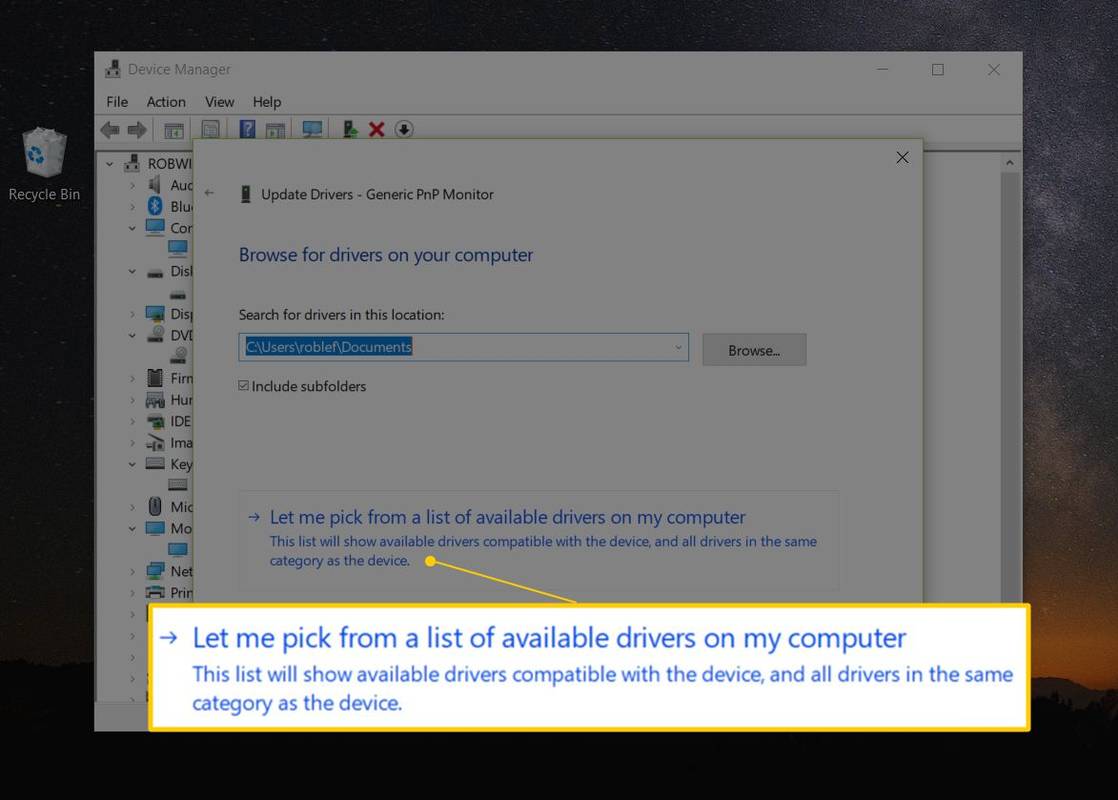
-
منتخب کریں۔ ڈسک ہے۔ ، ٹیکسٹ باکس کے نیچے نیچے دائیں طرف واقع ہے۔
-
پر ڈسک سے انسٹال کریں۔ ونڈو جو ظاہر ہوتی ہے، منتخب کریں براؤز کریں۔ ونڈو کے نیچے دائیں کونے پر۔
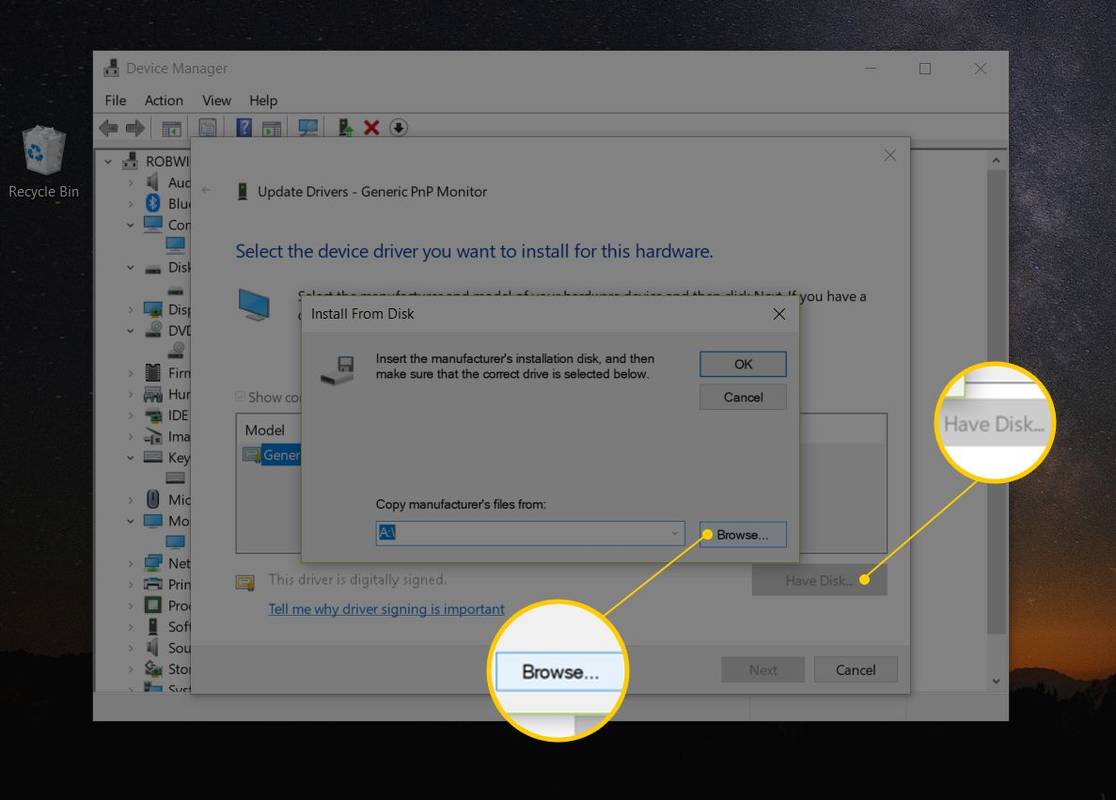
-
پر فائل تلاش کریں۔ ونڈو جو آپ ابھی دیکھ رہے ہیں، اس فولڈر تک پہنچیں جسے آپ نے مرحلہ 1 میں ڈرائیور ڈاؤن لوڈ اور نکالنے کے حصے کے طور پر بنایا تھا۔
آپ نے جو فولڈر نکالا ہے اس میں کئی نیسٹڈ فولڈرز ہو سکتے ہیں۔ مثالی طور پر، آپ کے ونڈوز کے ورژن کے ساتھ ایک لیبل لگا ہو گا (جیسےونڈوز 11، یاونڈوز 7وغیرہ) لیکن اگر نہیں، تو اس بات کی بنیاد پر ایک تعلیم یافتہ اندازہ لگانے کی کوشش کریں کہ آپ ڈرائیوروں کو کس چیز کے لیے اپ ڈیٹ کر رہے ہیں، کہ کس فولڈر میں ڈرائیور فائلیں ہو سکتی ہیں۔
-
فائل کی فہرست میں کسی بھی INF فائل کو منتخب کریں اور پھر منتخب کریں۔ کھولیں۔ . INF فائلیں وہ واحد فائلیں ہیں جنہیں ڈیوائس مینیجر ڈرائیور سیٹ اپ کی معلومات کے لیے قبول کرتا ہے اور اسی طرح صرف فائلوں کی وہ اقسام ہیں جو آپ کو دکھائی جائیں گی۔
-
منتخب کریں۔ ٹھیک ہے واپس پر ڈسک سے انسٹال کریں۔ کھڑکی
گرافکس کارڈ تازہ ترین ہے یا نہیں اس کی جانچ کیسے کریں
-
ٹیکسٹ باکس میں نئے شامل کردہ ہارڈ ویئر کو منتخب کریں اور پھر ماریں۔ اگلے .
اگر آپ کو دبانے کے بعد انتباہ ملتا ہے۔ اگلے ذیل میں مرحلہ 13 دیکھیں۔ اگر آپ کو کوئی غلطی یا کوئی دوسرا پیغام نظر نہیں آتا ہے، تو مرحلہ 14 پر جائیں۔
-
بہت سے عام انتباہات اور دیگر پیغامات ہیں جو آپ کو ڈرائیور اپ ڈیٹ کے عمل میں اس مقام پر حاصل ہو سکتے ہیں، جن میں سے کئی کی وضاحت کی گئی ہے اور کیا کرنا ہے کے مشورے کے ساتھ یہاں درج ہیں:
-
پر جبکہڈرائیور سافٹ ویئر انسٹال کرنااسکرین، جو صرف چند سے کئی سیکنڈ تک چلتی ہے، ونڈوز آپ کے ہارڈ ویئر کے لیے اپڈیٹ شدہ ڈرائیورز کو انسٹال کرنے کے لیے مرحلہ 10 سے آئی این ایف فائل میں شامل ہدایات کا استعمال کرے گا۔
ان ڈرائیوروں پر منحصر ہے جو آپ انسٹال کر رہے ہیں، آپ کو اس عمل کے دوران اضافی معلومات درج کرنے یا کچھ انتخاب کرنے کی ضرورت پڑ سکتی ہے، لیکن یہ بہت عام نہیں ہے۔
-
ڈرائیور اپڈیٹ کا عمل مکمل ہونے کے بعد، آپ کو a دیکھنا چاہیے۔ونڈوز نے آپ کے ڈرائیور سافٹ ویئر کو کامیابی کے ساتھ اپ ڈیٹ کر دیا ہے۔کھڑکی
منتخب کریں۔ بند کریں . اب آپ ڈیوائس مینیجر کو بھی بند کر سکتے ہیں۔
-
اپنے کمپیوٹر کو دوبارہ شروع کریں۔ ، یہاں تک کہ اگر آپ کو ایسا کرنے کا اشارہ نہیں کیا جاتا ہے۔ ونڈوز ہمیشہ آپ کو ڈرائیور کو اپ ڈیٹ کرنے کے بعد دوبارہ شروع کرنے پر مجبور نہیں کرتا لیکن یہ ایک اچھا خیال ہے۔
کس طرح دیکھنے کے لئے کہ کون آپ کے انسٹاگرام پر stalks ہے
ڈرائیور اپ ڈیٹس میں تبدیلیاں شامل ہیں۔ ونڈوز رجسٹری اور ونڈوز کے دیگر اہم حصے، اس لیے دوبارہ شروع کرنا اس بات کو یقینی بنانے کا ایک اچھا طریقہ ہے کہ اس اپ ڈیٹ نے ونڈوز کے کسی دوسرے حصے کو منفی طور پر متاثر نہیں کیا ہے۔
اگر آپ کو معلوم ہوتا ہے کہ ڈرائیور اپ ڈیٹ کی وجہ سے کسی قسم کی پریشانی ہوئی ہے، بس ڈرائیور کو پچھلے ورژن پر واپس لوٹائیں۔ اور پھر اسے دوبارہ اپ ڈیٹ کرنے کی کوشش کریں۔
عمومی سوالات - میں ونڈوز اپ ڈیٹس کو کیسے انسٹال کروں؟
ونڈوز اپ ڈیٹس کو چیک کرنے کے لیے، پر جائیں۔ ترتیبات > اپ ڈیٹ اور سیکیورٹی > ونڈوز اپ ڈیٹ > اپ ڈیٹ کے لیے چیک کریں . جتنی جلدی ممکن ہو نئی ونڈوز اپ ڈیٹس انسٹال کریں۔
- میں ونڈوز میں اپنے گرافکس ڈرائیور کو کیسے اپ ڈیٹ کروں؟
کو ونڈوز گرافکس ڈرائیور کو اپ ڈیٹ کریں۔ ، ڈیوائس مینیجر پر جائیں اور تلاش کریں۔ ڈسپلے اڈاپٹر . منتخب کریں۔ تیر اس کے آگے، پھر اپنے گرافکس کارڈ یا ڈسپلے اڈاپٹر کے نام پر دائیں کلک کریں اور منتخب کریں۔ ڈرائیور کو اپ ڈیٹ کریں۔ .
ونڈوز اس بات کی تصدیق نہیں کر سکتی کہ ڈرائیور مطابقت رکھتا ہے۔ : اگر آپ کو یقین ہے کہ یہ ڈرائیور صحیح ہے تو منتخب کریں۔ جی ہاں اسے انسٹال کرنا جاری رکھنے کے لیے۔ منتخب کریں۔ نہیں اگر آپ کو لگتا ہے کہ آپ کے پاس غلط ماڈل یا اس جیسی کوئی چیز کا ڈرائیور ہو سکتا ہے، ایسی صورت میں آپ کو دوسری INF فائلیں تلاش کرنی چاہئیں یا شاید بالکل مختلف ڈرائیور ڈاؤن لوڈ کریں۔ چیک کر رہا ہے۔ ہم آہنگ ہارڈ ویئر دکھائیں۔ باکس، اگر دستیاب ہو، مرحلہ 12 سے ونڈو پر واقع ہے، اسے روکنے میں مدد کر سکتا ہے۔Windows اس ڈرائیور سافٹ ویئر کے پبلشر کی تصدیق نہیں کر سکتا : منتخب کریں۔ جی ہاں اس ڈرائیور کو صرف اس صورت میں انسٹال کرنا جاری رکھنے کے لیے جب آپ نے اسے براہ راست مینوفیکچرر سے یا ان کی انسٹالیشن ڈسک سے حاصل کیا ہو۔ منتخب کریں۔ نہیں اگر آپ نے ڈرائیور کو کہیں اور ڈاؤن لوڈ کیا ہے اور مینوفیکچرر کی طرف سے فراہم کردہ ایک کی تلاش کو ختم نہیں کیا ہے۔اس ڈرائیور پر دستخط نہیں کیے گئے ہیں۔ : اسی طرح اوپر پبلشر کی توثیق کے مسئلے کے لیے، منتخب کریں۔ جی ہاں صرف اس صورت میں جب آپ ڈرائیور کے ماخذ کے بارے میں پراعتماد ہوں۔ونڈوز کو ڈیجیٹل طور پر دستخط شدہ ڈرائیور کی ضرورت ہوتی ہے۔ : میں 64 بٹ ونڈوز کے ورژن، آپ کو مندرجہ بالا دو پیغامات بھی نظر نہیں آئیں گے کیونکہ ونڈوز آپ کو ایسا ڈرائیور انسٹال نہیں کرنے دے گا جس میں ڈیجیٹل دستخط کا مسئلہ ہو۔ اگر آپ کو یہ پیغام نظر آتا ہے، تو ڈرائیور اپ ڈیٹ کا عمل ختم کریں اور ہارڈ ویئر بنانے والے کی ویب سائٹ سے صحیح ڈرائیور کا پتہ لگائیں۔دلچسپ مضامین
ایڈیٹر کی پسند

ونڈوز 10 میں فوری رسائی کو کیسے صاف اور قابو میں رکھیں
Windows 10 فائل ایکسپلورر میں ایک نیا فوری رسائی منظر متعارف کرایا ہے جو خود بخود آپ کی حالیہ اور اکثر استعمال ہونے والی فائلوں اور فولڈرز کو جمع کرتا ہے۔ لیکن ان لوگوں کے لیے جو اپنے ڈیٹا کو دستی طور پر منظم کرنے کو ترجیح دیتے ہیں، فوری رسائی مددگار سے زیادہ پریشان کن ثابت ہو سکتی ہے۔ ونڈوز 10 میں فوری رسائی کو قابو کرنے کا طریقہ یہاں ہے۔

ٹیگ آرکائیو: ونڈوز 10 مہجونگ ٹائٹنس

اپنی آن لائن حفاظت کے لیے بہترین VPN خریدنے کا طریقہ یہاں ہے۔
ہم انٹرنیٹ کو ایک آزاد، کھلے پلیٹ فارم کے طور پر دیکھتے تھے، لیکن پچھلے پانچ سالوں میں اس تصور کو ناکارہ دیکھا گیا ہے۔ ہم اس بات سے آگاہ ہیں کہ حکومتی ایجنسیاں اور غیر ملکی سیکیورٹی سروسز اس بات کا پتہ لگا رہی ہیں کہ ہم کہاں جاتے ہیں، کیا کرتے ہیں۔

براہ راست ونڈوز 8 میں ٹاسک مینیجر کے اسٹارٹ اپ ٹیب کو کیسے کھولیں
اشارہ: اسٹارٹاپ ٹیب پر براہ راست ونڈوز 8 میں ٹاسک مینیجر لانچ کریں۔

ونڈوز 10 میں فوری رسائی سے حالیہ فائلوں کو کیسے ہٹایا جائے
ونڈوز 10 میں فوری رسائی کے مقام میں حالیہ فائلوں سے کیسے چھٹکارا حاصل کریں

ایرو ٹونر
انتباہ! یہ ورژن صرف ونڈوز 7 اور ونڈوز 8 ڈی پی / سی پی / آر پی میں کام کرتا ہے۔ ونڈوز 8 آر ٹی ایم اور اس سے اوپر کے لئے براہ کرم ایرو 8 ٹونر سافٹ ویر کا استعمال کریں۔ ایرو ٹونر سافٹ ویئر آپ کو ونڈوز 7 ایرو کی کئی سیٹنگوں کو موافقت کرنے کی اجازت دیتا ہے جنہیں کنٹرول پینل کے ساتھ تبدیل نہیں کیا جاسکتا ہے۔ کیا آپ جانتے ہیں کہ ونڈوز میں ایرو انجن کیا ایک ساتھ دو رنگوں کے ساتھ چلتا ہے؟ ایرو ٹونر آپ کو اجازت دیتا ہے

مخصوص سبریڈیٹس کو کیسے روکا جائے۔
Reddit، جسے انٹرنیٹ کے صفحہ اول کے نام سے بھی جانا جاتا ہے، انٹرنیٹ پر سب سے بڑی اور اکثر دیکھی جانے والی سائٹوں میں سے ایک ہے۔ صارف کے تیار کردہ مواد کے ساتھ دیگر تمام سائٹس کی طرح، اس میں بھی غیر مناسب مواد کا اپنا حصہ ہے۔
-
ایک فولڈر میں کئی INF فائلیں تلاش کریں؟ اس کی فکر نہ کریں۔ ڈرائیور اپ ڈیٹ وزرڈ ان تمام INF فائلوں سے معلومات لوڈ کرتا ہے جس فولڈر میں آپ خود بخود ہیں، لہذا اس سے کوئی فرق نہیں پڑتا ہے کہ آپ کس کا انتخاب کرتے ہیں۔INF فائلوں والے بہت سے فولڈرز تلاش کریں؟ ہر فولڈر سے ایک INF فائل آزمائیں جب تک کہ آپ کو صحیح فائل نہ مل جائے۔آپ کے منتخب کردہ فولڈر میں INF فائل نہیں ملی؟ دوسرے فولڈرز کو دیکھیں، اگر کوئی ہیں، جب تک کہ آپ کو INF فائل کے ساتھ کوئی فولڈر نہ مل جائے۔کوئی INF فائلیں نہیں ملی؟ اگر آپ کو نکالے گئے ڈرائیور ڈاؤن لوڈ میں شامل کسی فولڈر میں INF فائل نہیں ملی ہے، تو یہ ممکن ہے کہ ڈاؤن لوڈ خراب ہو گیا ہو۔ ڈرائیور پیکج کو دوبارہ ڈاؤن لوڈ اور نکالنے کی کوشش کریں۔ -
ونڈوز 11، 10 اور 8 : ہارڈ ویئر کے نام یا آئیکن پر دائیں کلک کریں یا دبائیں اور دبائے رکھیں اور منتخب کریں۔ ڈرائیور کو اپ ڈیٹ کریں۔ (W11/10) یا ڈرائیور سافٹ ویئر کو اپ ڈیٹ کریں۔ (W8)۔ونڈوز 7 اور وسٹا : ہارڈ ویئر کے نام یا آئیکن پر دائیں کلک کریں، منتخب کریں۔ پراپرٹیز ، پھر ڈرائیور ٹیب، اس کے بعد ڈرائیو کو اپ ڈیٹ کریں۔ بٹندیڈرائیوروں کو اپ ڈیٹ کریں۔یاڈرائیور سافٹ ویئر کو اپ ڈیٹ کریں۔وزرڈ شروع ہو جائے گا، جسے ہم ہارڈ ویئر کے اس ٹکڑے کے لیے ڈرائیور اپ ڈیٹ کو مکمل کرنے کے لیے مکمل طور پر آگے بڑھیں گے۔
دیکھیں میرے پاس ونڈوز کا کون سا ورژن ہے؟ اگر آپ کو یقین نہیں ہے کہ آپ کون سا چل رہے ہیں۔
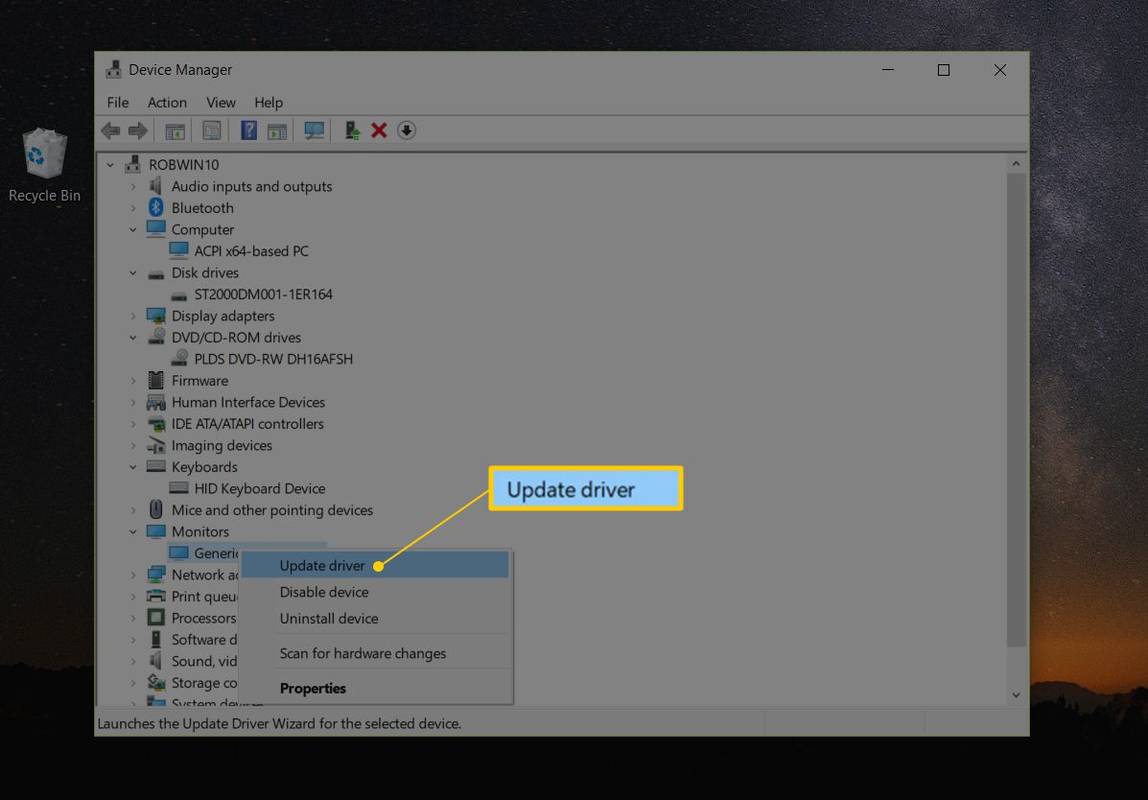
صرف ونڈوز ایکس پی : ہارڈ ویئر آئٹم پر دائیں کلک کریں، منتخب کریں۔ پراپرٹیز , the ڈرائیور ٹیب، اور پھر ڈرائیو کو اپ ڈیٹ کریں۔ بٹن سےہارڈ ویئر اپڈیٹ وزرڈ، منتخب کریں۔ نہیں، اس بار نہیں۔ کرنے کے لئےونڈوز اپ ڈیٹسوال، اس کے بعد اگلا > . سےتلاش اور تنصیب کے اختیاراتاسکرین، منتخب کریں تلاش نہ کریں میں انسٹال کرنے کے لیے ڈرائیور کا انتخاب کروں گا۔ آپشن، پھر اس کے بعد اگلا > . ذیل میں مرحلہ 7 پر جائیں۔ -